iPhone上默認的Web瀏覽器Safari旨在提供流暢有效的瀏覽體驗。但是,許多用戶不知道可以自定義以增強性能和隱私的各種設置和功能。無論您是休閒用戶還是電源瀏覽器,優化Safari都可以顯著改善您的在線體驗。本指南將引導您瀏覽iPhone Safari的步驟,以增強瀏覽,以確保您的瀏覽更快,更安全,更有效。
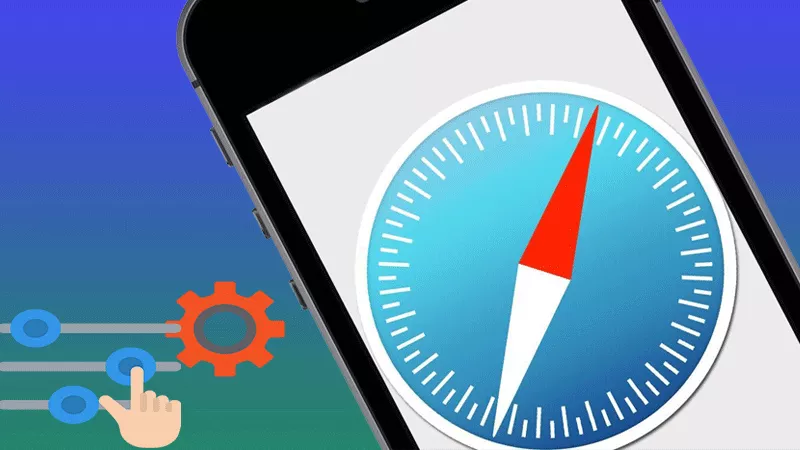
自定義Safari不僅可以改變其外觀 - 它是為了量身定制您的瀏覽體驗以更加安全,高效且適合您的需求。
增強瀏覽的好處
優化野生動物園可以帶來各種好處,包括:
加載時間更快:通過最大程度地減少不必要的數據和資源。
更好的組織:通過個性化的開始頁和標籤。
提高可訪問性:借助讀取器模式和可自定義的接口,使閱讀和導航網站變得更加易於。
提高隱私和安全性
隨著在線隱私變得越來越重要,Safari提供了多種設置以幫助保護您的數據。諸如智能跟踪預防,欺詐性網站警告和私人瀏覽模式之類的功能對於確保您的個人信息免受跟踪和數據收集至關重要。
提高性能和效率
定期清除緩存,管理擴展程序並使用內容阻滯劑可以顯著提高Safari的速度和效率,從而使您的日常瀏覽體驗更加順暢,更有趣。
第1部分 - 如何進行Safari的初始設置
在探討Safari的自定義之前,重要的是要確保您的瀏覽器是最新的,並在所有Apple設備上正確同步。
更新到最新的iOS版本
為了確保您可以訪問最新的Safari功能和安全更新,應將iPhone更新到最新的iOS版本。您可以通過轉到設定>一般的>軟件更新。保持iPhone的更新確保Safari的性能最佳並保持安全。
啟用iCloud同步
iCloud Sync允許您訪問所有Apple設備上的Safari書籤,閱讀列表和打開選項卡。如果您在iPhone,iPad和Mac之間進行切換,這將特別有用。啟用iCloud同步:轉到設定>[你的名字]>iCloud,然後確保打開Safari切換。
在多個Apple設備上訪問選項卡
要查看您在其他Apple設備上打開的選項卡:打開野生動物園在iPhone上,點擊選項卡右下方的按鈕向下滾動以查看在您的其他設備上打開的選項卡來自其他設備“ 部分。
將Safari設置為默認瀏覽器
如果您曾經在iPhone上使用過另一個瀏覽器,則可能需要將Safari設置為默認瀏覽器。這樣可以確保您在Safari中打開的電子郵件,消息或應用程序中單擊的所有鏈接:打開設定>野生動物園, 輕敲默認瀏覽器應用程序並選擇野生動物園。

第2部分 - 如何自定義野生動物園的外觀
可以個性化野生動物園的外觀,以使您的瀏覽體驗更加愉快和實用。
更改開始頁面佈局
打開瀏覽器時,Safari中的開始頁面是您看到的第一件事。自定義此頁面使您可以快速訪問自己喜歡的網站和工具。
添加收藏夾和經常訪問的網站
您可以將最訪問量的網站添加到Safari的開始頁面上,以便於訪問:在Safari中打開一個新標籤;向下滾動並點擊編輯;切換最愛,經常參觀,點擊+按鈕將網站添加到您的收藏夾中。
在開始頁面上啟用隱私報告
Safari提供了隱私報告,可以洞悉網站如何跟踪您。要在開始頁面上啟用此功能:打開一個新選項卡野生動物園;向下滾動以編輯開始頁面,切換隱私報告在開始頁面上顯示它。
自定義工具欄和選項卡
可以調整Safari的界面以適合您的瀏覽樣式,從而可以選擇顯示選項卡和工具的方式。
隨著iOS 15的引入,Safari現在採用新的標籤欄設計,將地址欄與您的標籤集成在一起。您可以在新佈局和經典單選項卡佈局之間切換:訪問設定>野生動物園, 在下面選項卡,選擇標籤欄和單選項卡。

Safari允許您自定義工具欄上的哪些項目以進行快速訪問:打開野生動物園,點擊aa地址欄中的圖標;選擇自定義工具欄添加或重新排列項目,例如書籤,閱讀列表和隱私報告。
第3部分 - 如何優化野生動物園的隱私
隱私是許多用戶的首要問題,Safari提供了幾種設置,以幫助您在瀏覽時保護您的數據。
啟用智能跟踪預防
Safari的智能跟踪預防使用機器學習來識別和阻止跟踪器收集數據。默認情況下啟用了此功能,但是您可以在設定>野生動物園>隱私與安全>防止跨站點跟踪。
![]()
啟用欺詐性網站警告
當您要訪問潛在有害網站時,Safari會警告您:訪問設定>野生動物園;切換欺詐網站警告在“隱私與安全”部分下。此設置有助於保護您免受網絡釣魚網站和其他在線騙局的影響。

控制位置訪問
管理哪些網站可以訪問您的位置:轉到設定>野生動物園>地點;在允許,詢問或否認之間進行選擇。

管理相機和麥克風訪問
管理相機和麥克風的權限:轉到設定>野生動物園>相機和麥克風;為每個網站選擇您的首選設置。

在iPhone上停止在Safari的彈出窗口
彈出窗口可能是侵入性和煩人的,但是Safari允許您輕鬆阻止它們:點擊設定>野生動物園;切換阻止彈出窗口為了防止在瀏覽時出現彈出窗口。

第4部分 - 如何增強野生動物園的表現
隨著時間的流逝,Safari可以累積可能減慢其速度的數據。這是使其順利運行的方法。
清除緩存和餅乾
定期清除Safari的緩存和Cookie可以幫助提高瀏覽器的性能。您可以在本文中查看詳細信息。
刪除Safari的離線閱讀列表緩存
Safari的閱讀列表可以存儲脫機閱讀的文章,但是隨著時間的流逝,這可能會佔用大量的存儲空間。清除此緩存:
1。去設定>一般的>iPhone存儲。
2。向下滾動並點擊野生動物園。
3。點擊離線閱讀清單進而刪除清除緩存。
建議閱讀:野生動物園的私人瀏覽:如何使用它以及它的真正安全?

管理Safari擴展
擴展可以為Safari添加額外的功能,但是太多可以放慢瀏覽器。這是有效管理它們的方法。
安裝擴展程序以增強您的瀏覽體驗:打開應用商店並蒐索Safari擴展;下載並安裝滿足您需求的人。
要管理或刪除不再需要的不必要的擴展:點擊設定>野生動物園>擴大;切換或刪除您不使用的擴展名。

第5部分 - 如何提高野生動物園的可用性
Safari包含了幾個功能,旨在使您的瀏覽體驗更加用戶友好,尤其是在閱讀和管理選項卡時。
啟用預加載式頂級命中率
iPhone Safari設置中的預加載式命中率是指一項功能,該功能會自動加載Safari預測您將根據搜索或瀏覽歷史記錄單擊的網頁。這將節省您的時間,並使您更有效地瀏覽。您可以在Safari設置中打開或關閉此功能:點擊設定>野生動物園>預緊力的熱門命中率。您可以切換開關以將其打開/關閉。

使用Safari閱讀器模式
讀者模式通過刪除廣告和其他干擾來簡化網頁,從而更容易專注於內容。
自動激活閱讀器模式
您可以設置閱讀器模式以自動激活所支持的站點:點擊aa野生動物園地址欄中的圖標;選擇自動使用閱讀器啟用此功能。

自定義閱讀器模式的外觀
自定義閱讀器模式的外觀以適合您的偏好:點擊aa讀者模式時的圖標;選擇您喜歡的文本大小,背景顏色和字體以增強可讀性。
利用野生動物園的閱讀清單
Safari的閱讀列表使您可以保存文章以供以後閱讀,即使您離線也是如此。
添加指向閱讀列表的鏈接:點擊並在Safari中保留鏈接;選擇添加到閱讀清單從上下文菜單。這使您可以保存文章以供以後閱讀,甚至離線。

如果您不再需要閱讀列表中的文章:通過點擊書籤圖標打開您的閱讀列表,則可以使用眼鏡圖標。在要刪除的物品上向左滑動並點擊刪除。
如果您想使用Safari的閱讀列表啟用離線閱讀,則可以訪問設定>野生動物園然後切換自動保存離線在“閱讀列表”部分下。
背景或新頁面中的打開鏈接
您可以在後台或新頁面中選擇Safari中鏈接打開的方式:轉到設定>野生動物園>打開鏈接;選擇在背景中如果您希望在不從當前頁面切換的情況下打開鏈接,或者在新頁面中立即切換到鏈接。

第6部分 - 節目的野生動物園設置
對於那些希望將其瀏覽提升到一個新級別的人,Safari提供了一系列高級設置和工具。
啟用內容阻滯劑
內容阻滯劑可以通過阻止廣告,跟踪器和其他不需要的內容來幫助提高瀏覽速度和安全性。
要查找適合您需求的內容阻滯劑:搜索應用程序商店中的內容阻滯劑;下載並啟用它們設定>野生動物園>內容阻滯劑。
使用自動填充以形式
自動通過使用保存的信息(例如地址,信用卡和密碼)自動填寫表格,可以節省時間。
為信用卡設置自動填充:轉到設定>野生動物園>自動填充;切換信用卡並點擊保存的信用卡添加您的卡詳細信息。

使用Safari管理密碼
Safari可以安全地存儲並自動填寫密碼:轉到設定>密碼並使用內置密碼管理器添加,查看或管理保存的密碼。
在iPhone上查看Safari中的完整鏈接
默認情況下,Safari在地址欄中顯示了URL的簡化版本,但是您可以選擇查看完整的URL:點擊並將URL保存在地址欄中;選擇顯示完整的地址從選項中查看完整的URL。
第7部分關於野生動物園設置的FAQ
1。如何在iPhone上清除Safari歷史記錄?
去設定>野生動物園,然後點擊清晰的歷史記錄和網站數據。這將刪除您的瀏覽歷史記錄,cookie和其他數據。
2。我可以在iPhone Safari上使用擴展嗎?
是的,您可以通過App Store安裝和管理Safari擴展程序,設定>野生動物園>擴展。
3。如何在Safari中打開私人瀏覽?
打開野生動物園,點擊選項卡按鈕,然後選擇私人的並點擊完畢激活私人瀏覽模式。
4。如果野生動物園沒有回應,該怎麼辦?
嘗試戒除野生動物園並重新開放。如果問題仍然存在,請清除緩存,重新啟動iPhone或檢查iOS更新。
5。如何在所有Apple設備上同步Safari數據?
啟用iCloud Sync進行Safari設定>[你的名字]>iCloud並在Safari上切換。這將在所有Apple設備上同步您的書籤,閱讀列表和打開選項卡。
結論
設置Safari以增強您的iPhone瀏覽,可以在您體驗網絡方面產生重大影響。通過自定義其外觀,優化隱私設置,提高性能並利用高級功能,您可以將Safari轉變為滿足您特定需求的強大而有效的工具。定期更新您的設置並探索新功能將確保您繼續享受最佳的瀏覽體驗。
